�y�����E�������z�t�@�C����MP3�ɕϊ�������@�`�������ߕ֗��ȃc�[���Ǝg�������ڂ�������I

�莝���̑��̌`���̃t�@�C����MP3�ɕϊ�����A���L���f�o�C�X�ōĐ��ł���悤�ɂȂ�܂��B�܂��A�݊����̌��ゾ���łȂ��AMP3�͑��̃t�@�C���`�������t�@�C���T�C�Y���������X���ɂ��邽�߁A�f�o�C�X�̃X�g���[�W��ߖA�����̉��y�t�@�C����ۑ�����ۂɓK���Ă��܂��B
�Ƃ������ƂŁA����͓���≹���Ȃǂ̃t�@�C����MP3�ɕϊ�������@�ɂ��ĉ�����܂��B
�ڎ�
�t�@�C����MP3�ɕϊ����闝�R�ƒ��ӓ_
���@1�APC�\�t�g�Ńt�@�C����MP3�ɕϊ�����i�����E�������j
���@2�A�I�����C���T�C�g�Ńt�@�C����MP3�ɕϊ�����i�C���X�g�[���s�v�j
�܂Ƃ�
�t�@�C����MP3�ɕϊ����闝�R�ƒ��ӓ_
�Ȃ�MP3�ɕϊ�����̂ł����H���̎�ȗ��R�Ɨ��_�ɂ��ĉ�����܂��B
- �@ �݊������d������
- MP3�͐��E���ōL���F������A�Ή�����Ă���I�[�f�B�I�t�H�[�}�b�g�ł��B�قƂ�ǂ̉��y�v���[���[�A�X�}�z�A�^�u���b�g�APC�ȂǁA�l�X�ȃf�o�C�X�ŃX���[�Y�ɍĐ��\�ł��B���̍����݊����ɂ��A���[�U�[�͎����̉��y���ǂ��ł��y���ނ��Ƃ��ł��܂��B
- �A �X�g���[�W�e�ʂ��y������
- MP3�͍������k�Z�p�ɂ��A�������ێ����Ȃ���t�@�C���T�C�Y���k�����郁���b�g������܂��B�Ⴆ�A1���Ԃ�CD�N�I���e�B�̉��y�͖�10MB�̃T�C�Y�ɂȂ�܂����AMP3�ɕϊ�����Ɩ�1MB���x�܂ň��k�ł��܂��B����ɂ��A�X�g���[�W�e�ʂ�啝�ɐߖ�ł��A��葽���̋Ȃ�ۑ����邱�Ƃ��\�ɂȂ�܂��B
- �B �|�[�^�r���e�B�����シ��
- MP3�̏������t�@�C���T�C�Y�́A���o�C���f�o�C�X�œ��ɗL���ł��B�e�ʐ����̂���X�}�z��^�u���b�g�ł�葽���̉��y�������^�ׁA�O�o��ł��L�x�ȉ��y���y���ނ��Ƃ��ł��܂��B�܂��A�f�o�C�X�Ԃ̃t�@�C���]���������Ȃ�܂��B
��L�̂悤�ȃ����b�g��������A����≹���t�@�C����MP3�ɕϊ�����K�v������w���܂�ƍl�����܂��B
�������AMP3�֕ϊ�����ۂɂ͒��ӂ��ׂ��_������܂��B
MP3�͔�t�I�Ȉ��k�������̗p���Ă��邽�߁A�ϊ����Ɍ��̃I�[�f�B�I�t�@�C������ꕔ�̉����f�[�^���i�v�Ɏ����܂��B����ɂ��A���̃t�@�C���Ɣ�r���ĉ������ቺ����\��������܂��B���ɁA�������@�ׂȉ��̕\���ɉe�����o�₷���A���y�̃W�������ɂ���Ă͈Ⴂ�������Ɋ������邱�Ƃ�����܂��B
�ϊ�����ہA�i����ێ����邽�߂ɂ́A���̃t�@�C���̃r�b�g���[�g�ƃT���v�����O���[�g���ێ����邱�Ƃ��d�v�ł��B�܂��A�D�G�ȕϊ��c�[�����g���A�ϊ��ɂ�鉹���̗��ŏ����ɗ}���邱�Ƃ��ł��܂��B
�ł́A�t�@�C����MP3�ɕϊ�����ɂ������߂̃\�t�g���T�C�g���Љ�܂��B
���@1�APC�\�t�g�Ńt�@�C����MP3�ɕϊ�����i�����E�������j
����܂��͉����t�@�C����MP3�ɕϊ�������@�͑���ɂ킽��܂��B�ł��������߂��������@�́A�p�\�R����Ő���MP3�ϊ��\�t�g�𗘗p���邱�Ƃł��B
Winxvideo AI�́AAI���ڂ������@�\�̓��恕���������\�t�g�ŁA���͂ȕϊ��@�\������Ă��܂��BMP3���܂߁A��1,000��ވȏ�̓���^�����t�@�C���`���ɑΉ����Ă��܂��B�����̃t�@�C�����ꊇ�����ł��A�����E��������MP3�ϊ��������\�ł��B�u���S�Ҍ����v�u�������v�u�����Ŏg����v�u�L���E�������Ȃ��v�c�Ȃǂ̓�������A���E���ɑ����̐l�X�����p����Ă��܂��B
Winxvideo AI�Ńt�@�C����MP3�ɕϊ�������@
- 1 ��L�̃_�E�����[�h�{�_�����N���b�N���āA�\�t�g���_�E�����[�h�E�C���X�g�[�����܂��傤�B�����āA�\�t�g���N�����A�z�[����ʂ́u�ϊ��v���N���b�N���܂��B
- 2 �u�{����v���u�{���y�v����MP3�ɕϊ��������t�@�C����lj����āA�����́u���y�v��MP3��I�����܂��B
- 3 �o�͌`����I��������A�u�I�v�V�����v�{�^�����N���b�N���܂��B
- 4 �u�t�H�[�}�b�g�v�^�u�ŁA�i����r�b�g���[�g�A�`�����l���A�T���v�����[�g�Ȃǂ�ݒ�ł��܂����A�f�t�H���g�̂܂܂ł����ł��B�u���́��^�O�v�ł́A�D���Ȃ悤�ɖ��̂�A�^�C�g���A�A�[�e�B�X�g�Ȃǂ�ύX�ł��܂��B
- 5 �Ō�́A�u���i���G���W�����g���v�Ƀ`�F�b�N�����āA�uRUN�v�{�^�����N���b�N���āAMP3�ւ̕ϊ����J�n����܂��B
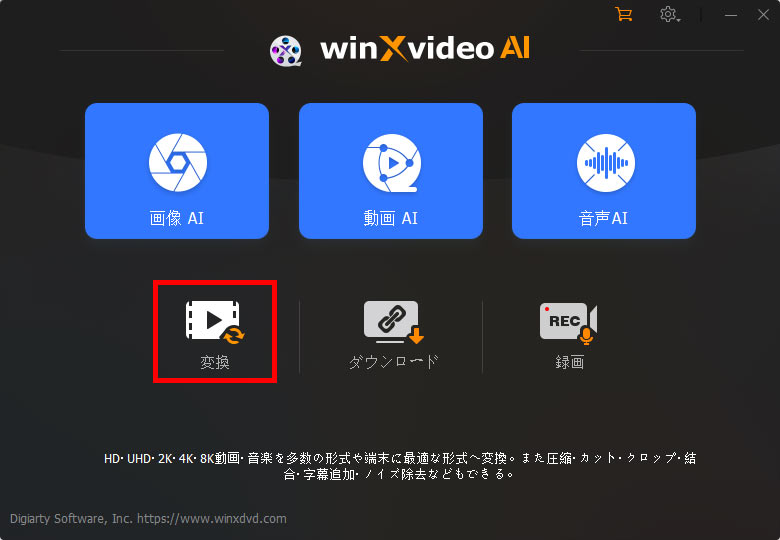


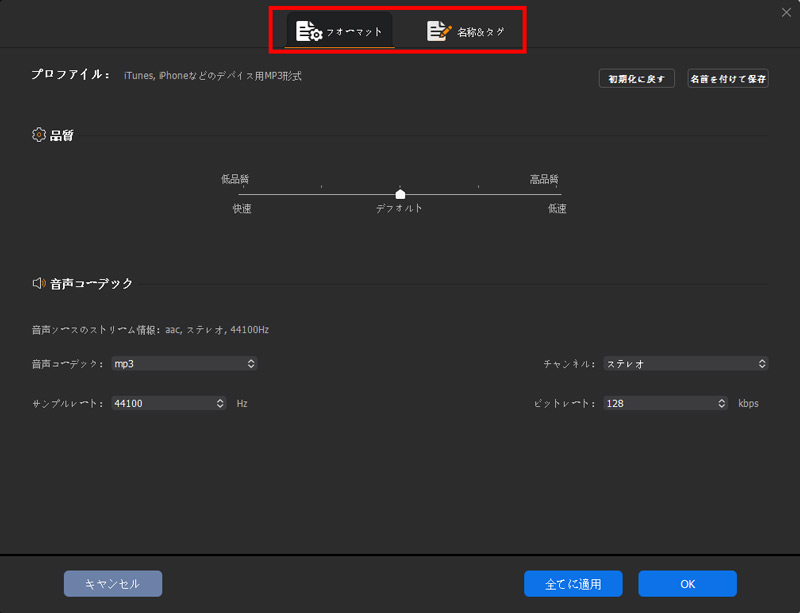
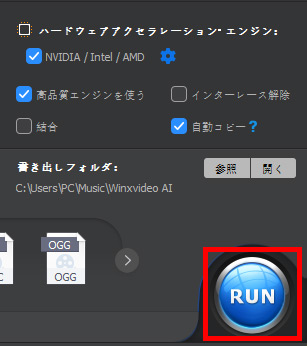
���@2�A�I�����C���T�C�g�Ńt�@�C����MP3�ɕϊ�����i�C���X�g�[���s�v�j
��y�Ƀt�@�C����MP3�ɕϊ�����ꍇ�A�I�����C���ŗ��p�\�ȕϊ��T�C�g���g���܂��傤�B�\�t�g���C���X�g�[�������ɁA�킸�����X�e�b�v�ŕϊ����������܂��B
�����ł́A��r�I�ɐM�����̍����uFreeConvert�v���������߂��A���̎g�������Љ�܂��B
��FreeConvert�͖����Ŏg���܂����A�ϊ��ł���t�@�C���T�C�Y��1GB�܂łƂ�������������܂��B
FreeConvert�Ńt�@�C����MP3�ɕϊ�������@
- 1 �����T�C�g�ihttps://www.freeconvert.com/ja/mp4-to-mp3�j�ɃA�N�Z�X���āA�u�t�@�C����I���v����ϊ��������t�@�C����lj����܂��B�i�����ɓ���Ɖ����t�@�C����lj��\�j
- 2 �o�͌`�����uMP3�v�Ɏw�肵�A�ݒ�{�_�����N���b�N���܂��B����ƁA�I�[�f�B�I�R�[�f�b�N�≹�ʁA�J�n�E�I�����ԂȂǂ��J�X�^�}�C�Y�ł��܂��B
- 3 �ݒ芮��������A�u�ݒ��K�p�v���N���b�N���܂��B�Ō�́A�u�ϊ��v���N���b�N���܂��B
- �傫�ȃt�@�C���╡���̃t�@�C���̏ꍇ�A�ϊ��Ɏ��Ԃ������邱�Ƃ�����܂��B
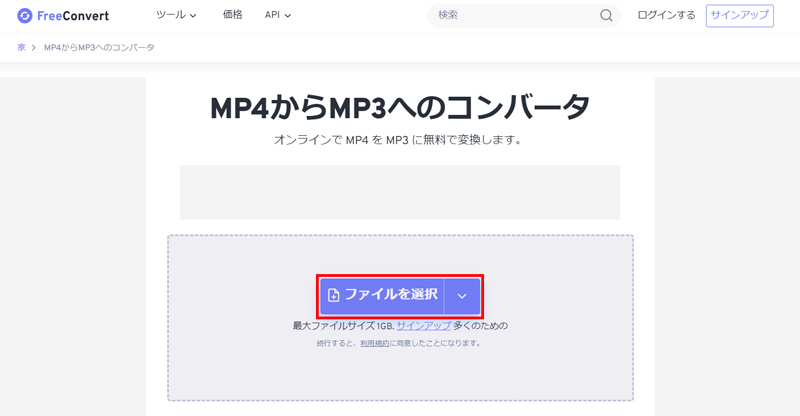
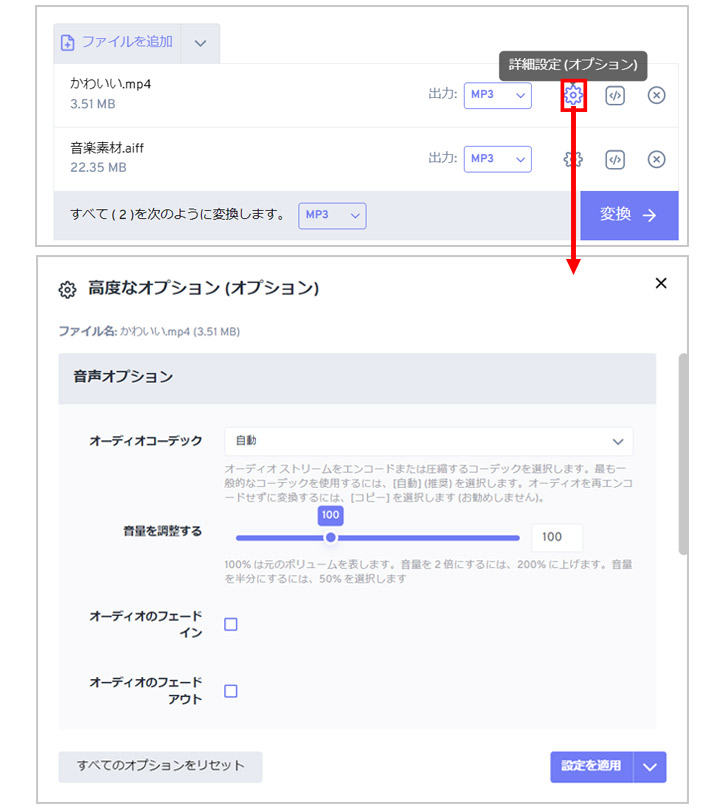
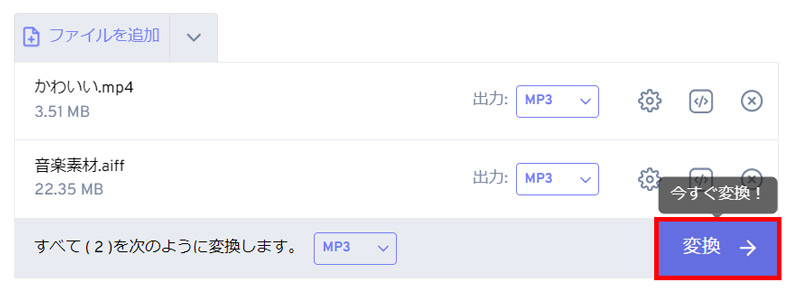
�܂Ƃ�
����͓���≹���Ȃǂ̃t�@�C����MP3�ɕϊ�������@�Ƃ������߂̕ϊ��c�[���ɂ��ďЉ�܂����B������������Ŏg�p�\�ł��̂ŁA���C�y��MP3�̕ϊ���Ƃ������Ă݂܂��傤�I
�I�[���C���������f�B�A�����\�t�gWinxvideo AI�I�X�X���I�嗬�̉����`���ɑS�Ή��I�������������ŗl�X�ȃt�@�C������MP3�ɕϊ��\�I�R�[�f�b�N�A�r�b�g���[�g�A�T���v�����[�g�A�`�����l���AID3�^�O���ݒ�S���ł���I


